Werbung
Verwenden Sie Ubuntu? Hier erfahren Sie, wie Sie die neueste Version erhalten.
Vor einigen Wochen veröffentlichte Canonical die nächste Version von Ubuntu, 14.04 "Trusty Tahr". Wir haben eine genommen Sehen Sie sich das genauer an und zeigen Sie, warum aktuelle Benutzer ein Upgrade durchführen sollten und warum Windows XP-Benutzer dies tun sollten wechseln Sie dorthin. Wir haben jedoch nie darüber gesprochen, wie ein Upgrade durchgeführt werden kann, wenn Sie ein aktueller Benutzer sind. Wir haben nur erwähnt, wie Sie bootfähige Medien dafür erstellen können. Und Upgrades sind wichtig - wir haben viele Artikel darüber verschiedene Aspekte von Ubuntu, die aktualisiert werden können Aktualisieren von Ubuntu OS & Applications: Die Grundlagen, die jeder Ubuntu-Benutzer kennen sollteDas Aktualisieren Ihres Ubuntu-Betriebssystems und seiner installierten Anwendungen ist ein recht einfacher Vorgang, funktioniert jedoch ganz anders als Windows. Die gesamte Software, die Sie vom Ubuntu Software Center installieren, stammt von der Ubuntu-Software ... Weiterlesen
und warum solltest du es tun Warum Sie Ihre Ubuntu-Installation immer auf dem neuesten Stand halten sollten [Linux] Weiterlesen wenn Sie nicht überzeugt sind.Keine Angst - das Upgrade Ihrer aktuellen Ubuntu-Installation ist einfach.
Installiere Updates
Stellen Sie vor dem Start sicher, dass Sie alle Updates installiert haben, die für Ihre aktuelle Version verfügbar sind. Sie können dies tun, indem Sie die Anwendung "Software-Updates" öffnen oder den Befehl ausführen sudo apt-get update && sudo apt-get dist-upgrade. Dies ist wichtig: Einige Updates beheben Fehler, die andernfalls Probleme beim Upgrade verursachen könnten.
Sichern Sie Ihre Daten
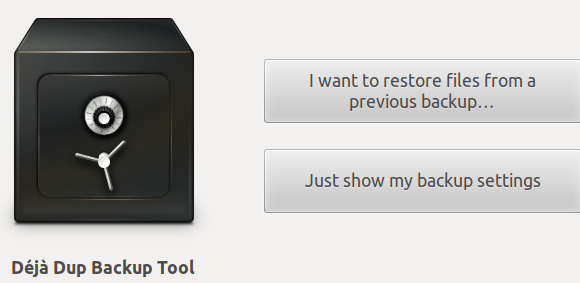
Bevor Sie beginnen, stellen Sie außerdem sicher, dass alle Ihre Daten gesichert sind. Ubuntu-Upgrades funktionieren die meiste Zeit sehr gut, aber es besteht immer die Möglichkeit, dass etwas passiert, da das Setup jedes Benutzers unterschiedlich ist.
Meine beiden persönlichen Favoriten sind Deja Dup, ein einfaches Backup-Dienstprogramm Déjà Dup - Die perfekte Linux-Backup-Software Weiterlesen und CrashPlan, eine anspruchsvollere Option So sichern Sie PCs über das Internet mit Crash Plan PersonalDas Sichern der Daten auf Ihrem Computer ist von entscheidender Bedeutung. Doch nicht jeder tut etwas dagegen. Warum? Weil das Sichern eines Computers ein bisschen schmerzhaft bleibt. Wenn Sie mehr als einen Computer besitzen, ... Weiterlesen . Oder Sie können Ihre Dateien einfach manuell auf ein externes Laufwerk übertragen. Es spielt keine Rolle, was Sie tun, solange alles sicher ist und irgendwo außerhalb Ihres Computers gespeichert ist.
Upgrade durchführen

Nun, wenn Sie verwenden Ubuntu 13.10 10 Möglichkeiten, Ubuntu 16.04 wie zu Hause zu fühlenUbuntu 16.04 ist eine LTS-Version, sodass Sie fünf Jahre lang Updates erhalten und sich eine Weile keine Gedanken über die Installation einer neuen Version machen müssen. Aber was machst du, wenn du Ubuntu installiert hast? Weiterlesen sollten Sie bereits eine Benachrichtigung erhalten haben, in der Sie aufgefordert werden, ein Upgrade auf Ubuntu 14.04 durchzuführen. Es wird ein kleines Dialogfeld angezeigt, das beim Starten Ihres Computers angezeigt wird (siehe oben). Wenn Sie aus irgendeinem Grund keine Benachrichtigung erhalten, können Sie das Upgrade mit dem Befehl erzwingen sudo update-manager -d.

Wenn Sie sich für ein Upgrade entscheiden, wird das Upgrade-Dienstprogramm gestartet. Es werden nicht nur die Systempakete, sondern alle Ihre Apps aktualisiert. Aus diesem Grund wird das Upgrade höchstwahrscheinlich einige Stunden dauern - das sind viele Pakete, die heruntergeladen werden müssen.
Ab Ubuntu 12.04 LTS
Wenn Sie Ubuntu 12.04 LTS ausführen, fragen Sie sich möglicherweise, warum Sie keine Upgrade-Benachrichtigung erhalten, obwohl Sie über neue LTS-Versionen informiert werden sollten. Dies liegt daran, dass Canonical dieses Update für Benutzer von 12.04 erst in der ersten Punktversion von 14.04: 14.04.1 veröffentlicht, die vermutlich stabiler als die aktuelle Version sein wird.
Willst du nicht warten? Das musst du nicht. Um den Start des Upgrades zu erzwingen, müssen Sie lediglich den Befehl ausführen sudo update-manager -d. Über dem üblichen Update-Tool wird eine Aufforderung zur Aktualisierung angezeigt:

Wenn 14.04.1 jedoch im Juli veröffentlicht wird, sollte im oberen Bereich des Software Updater-Bildschirms eine Benachrichtigung angezeigt werden. Es sollte ähnlich wie im obigen Screenshot aussehen, aber mit den richtigen Versionen.
Von anderen
Wenn Sie eine andere Version von Ubuntu verwenden (z. B. 13.04, 12.10 oder sogar 10.04 LTS), müssen Sie ernsthaft ein Upgrade auf 14.04 in Betracht ziehen, um weiterhin Unterstützung zu erhalten und von neuen Funktionen zu profitieren.
Sie können diese Upgrade-Route theoretisch immer noch verwenden, um zum 14.04 zu gelangen, aber es wird keine erfreuliche Erfahrung. Das Hauptproblem besteht darin, dass Sie nicht direkt von einer Version auf 14.04 aktualisieren können. Sie können nur die zulässigen Aktualisierungsrouten verwenden. Dies bedeutet beispielsweise, dass ein 12.10-Benutzer auf 13.04, dann auf 13.10 und dann auf 14.04 aktualisieren muss, um die beabsichtigte Version zu erreichen. Ein 10.04-Benutzer müsste vor dem Upgrade auf 14.04 auf 12.04 aktualisieren (da LTS-zu-LTS-Upgrades zulässig sind).
Es gibt also nicht nur viele Upgrade-Schritte bis zum 14.04. (Das Herunterladen nimmt viel Zeit in Anspruch alle benötigten Pakete), aber es gibt viele Änderungen in jeder Version, die Probleme im Laufe der Zeit verursachen können strecken. Im Wesentlichen bedeutet dies, dass es die Zeit und das ziemlich hohe Risiko, dass etwas kaputt geht, einfach nicht wert ist.
Sie können die Upgrade-Route ausprobieren, wenn Sie möchten. Ich würde jedoch empfehlen, stattdessen nur eine Neuinstallation durchzuführen. Du kannst Upgrade ohne Verlust Ihrer Dateien So aktualisieren oder wechseln Sie Linux-Distributionen, ohne Ihre Dateien zu löschenWechseln Sie häufig zwischen Linux-Distributionen? Du wirst diesen Trick lernen wollen. Weiterlesen Wenn Sie eine separate Home-Partition verwenden, wird dennoch eine Sicherung empfohlen.
Fazit
Es ist sehr wichtig zu wissen, wie Sie Ihre Ubuntu-Installation aktualisieren, da dies einfach ist und Sie von allen Verbesserungen profitieren können. Auch wenn Sie nicht oft aktualisieren möchten, ist es dennoch eine gute Idee, ein Upgrade auf 14.04 LTS durchzuführen, damit Sie weitere 5 Jahre nicht aktualisieren müssen, wenn Sie keine Lust dazu haben.
Welche Probleme treten bei Upgrades auf? Haben Sie weitere Backup-Empfehlungen? Lass es uns in den Kommentaren wissen!
Bildnachweis: Glückliche Ziege Über Shutterstock
Danny ist Senior an der University of North Texas und mag alle Aspekte von Open Source Software und Linux.